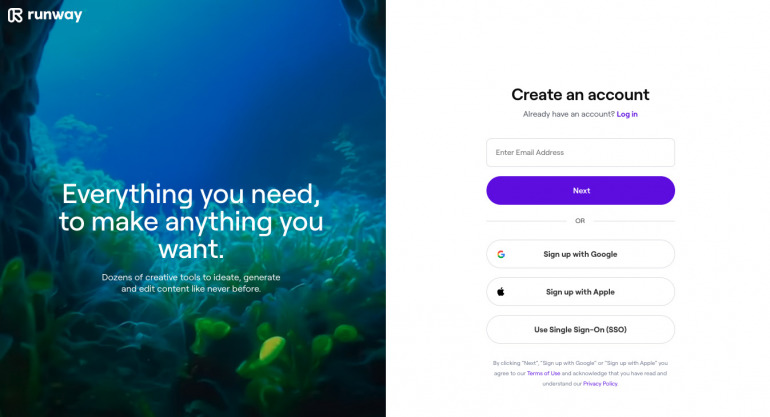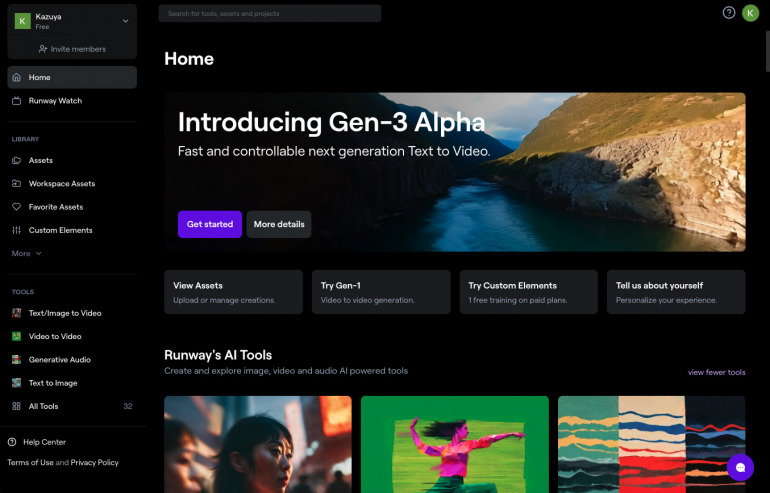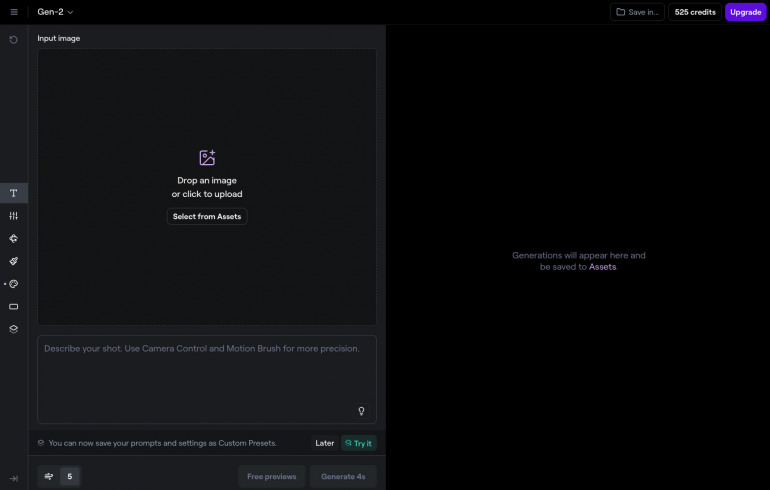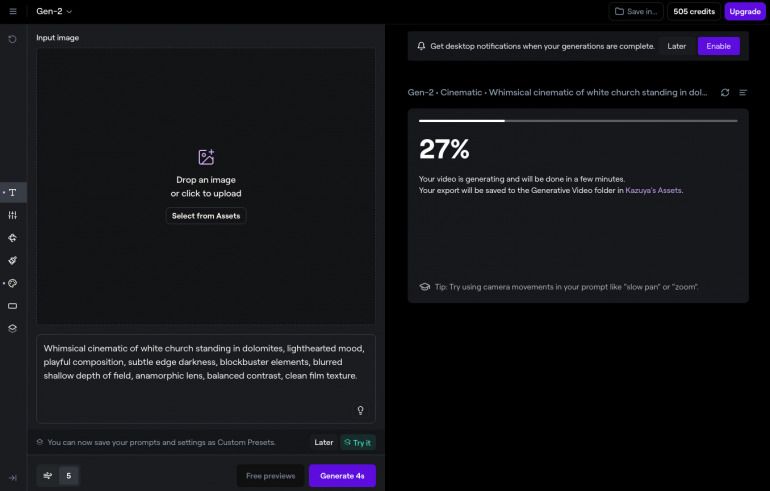2024年4月からDIMEにて連載が始まった「マンガでわかる生成AI」の原作を担当しており、アステリア株式会社、および生成AI協会(GAIS)でエバンジェリストを務めております森一弥です。
今回はAIによる動画生成サービスについてご紹介します。
OpenAIの「Sora」が発表されたのは2024年2月。映画のワンシーンのようなクオリティの高い動画は、生成AI業界にとどまらず、多くの方の印象に残ったのではないでしょうか。そんな「Sora」ですが、この原稿を執筆している2024年7月時点では一般の人が誰でも使える状態ではありません。悪用のリスクを考えてのことと説明されていて、一説にはアメリカの大統領選挙が終わるまでは公開されないのでは? との考察もあるようです。
高いクオリティの動画を見せられたにも関わらず、オアズケ状態となり、それでもジッとしていられる人たちは生成AI界隈では少ないようです。同じく超クオリティ、かつ無料で試すことのできる動画生成サービスがいくつか登場しているので、それらをご紹介していきます。
Runway 「Gen-2 / Gen-3」とは?
Runwayが提供する動画生成AIは「Gen-?」という形でバージョンを重ねていっているサービスで、本原稿執筆時は「Gen3 Alpha」が公開されています。いずれ「Alpha」が取れて正式リリースになるものかと思います。「Gen-3 Alpha」は、現時点では有料ユーザーのみが使えるサービスなので、今回は無料で使える「Gen-2」を試してみました。
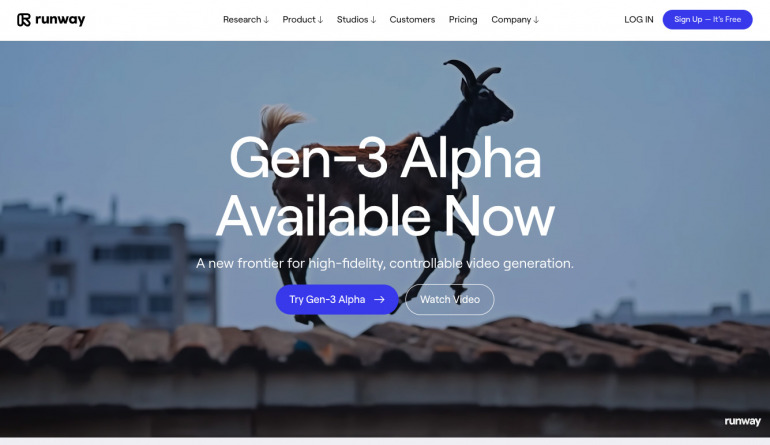 出典:runway
出典:runway
Runway 「Gen-2」を使ってみよう
(1)アカウント作成
「Googleでログイン」のような、いわゆる「ソーシャルログイン」という方法でアカウントを作ることも、メールアドレスを使って個別にアカウントを作ることも可能です。GoogleとAppleのどちらにも対応しています。
(2)ダッシュボード
無事にログインできるとダッシュボード画面が表示されます。
Runway「Gen-2」は文字情報から動画を作成する以外にも、画像を元にして動きを入れることができたりします。
さまざまな機能から、今回は「Text/Image to Video」を選んでみました。左の「TOOLS」、もしくはダッシュボードのHOME画面の「Runway’s AI Tools」から選ぶことができます。
(3)Text/Image to Video
ツールの中に入ると、左側に「Input image」、とその下にはテキスト入力欄が大きく表示されています。動画の元にしたい画像があれば、手元の画像を選択することも可能です。
今回はテキスト入力欄に何らかの情報を入れてみましょう。
とは言っても、英語で書く必要がありそうだったり、そもそもルールがありそうに思って何を書いて良いものやら迷ってしまうかもしれません。「こう書くのが良い」というものは存在しますが、徐々に慣れていけばよいかと思います。詳しく知りたい方は「Runway プロンプトガイド」などで検索してみると良いかもしれません。
最初は特に思いつかなくても大丈夫。テキスト欄の右にある電球マークを押してみると、サンプル用のプロンプトが作成されます。そのまま下の「Generate 4s」というボタンを押せば生成が開始されます。「4s」という部分でお気づきかもしれませんが、無料版では4秒の動画のみ作成できる仕様になっています。動画作成にはしばらくかかりますので、作成されるまで待ちましょう。
(4) 生成AIによる動画が完成!
これで動画は完成です。
画面右上に出ていた「credits」の数字が少し減ったはずです。この数字がなくなるまでは試すことができます。
さらに左のアイコンから、「スタイル」を選んだり、カメラの動き方を指定したりも可能です。中でも特徴的なのが「Motion Brush」という機能で、これは動きをつけたい部分を指定することが可能になるもの。例えば、雲の部分を指定して左から右に流れるようにする、などの設定が可能だったりするので、ぜひ色々と試してみてください。















 DIME MAGAZINE
DIME MAGAZINE